Compuprint 4247L03 4247L03plus Impact Printer Guide de démarrage rapide
PDF
Descarregar
Documento
Imprimantes matricielles CompupPrint série 4247 Imprimante Compuprint 4247 modèle L03 Guide d’installation rapide MAN103XX.00.00 Remarque: Avant d’utiliser le présent document et le produit associé, lisez attentivement toutes les informations figurant à la section «Remarques», à la page 31. Prémiere édition (november 2011) Cette édition s’applique aux imprimantes Compuprint 4247 L03 et à toutes les éditions et modifications ultérieures sauf indication contraire dans les nouvelles éditions. Internet Consultez notre site Internet à la page suivante : http://www.compuprint.com Vous pouvez nous envoyer vos commentaires par courrier électronique, à l’adresse [email protected] ou par courrier, à l’adresse: Compuprint srl Via Lombardore 282 10040 Leinì (Torino) ITALY ii Table des matières | Consignes de sécurité et de protection de | l’environnement. . . . . . . . . . . v | Consignes de sécurité . . . . . . . . v Consignes de type Danger . . . . . . v | Consignes de type Attention . . . . . . v | | Consignes de type Avertissement . . . . . vi | Mesures de sécurité . . . . . . . . . vi Sécurité électrique . . . . . . . . vi | Socle de prise de courant et cordon | d’alimentation aux normes . . . . . . vii | Sécurité électrique et blocs multiprises . .vii | Connexion ou dé connexion d’un port de | communication, d’un téléport ou de tout | autre connecteur . . . . . . . . . viii | Maintenance pendant un orage . . . . viii | | Consignes de protection de l’environnement viii Recyclage ou mise au rebut des produits viii | | | | Guide des publications . . . . . . . . ix Documentation au format électronique . . . ix Copie physique . . . . . . . . . . . ix Installation de l’imprimante. . . . Etape 1 – Déballage de l’imprimante . Pièces de l’imprimante . . . . . Choix de l’emplacement approprié . Retrait des mécanismes de blocage . Installation du cache du panneau de commande . . . . . . . . . . . . 1 . . . 1 . . . 2 . . . 3 . . . 4 . . Etape 2 - Installation de la cartouche ruban . . 5 Remplacement de la cartouche ruban . . . 8 Etape 3 – Installation de la carte contrôleur . . 9 Manipulation de la carte contrôleur . . . 9 Insertion de la carte contrôleur . . . . . 9 Etape 4 – Démarrage de l’imprimante . . . 13 Connexion à l’ordinateur hôte . . . . . 13 Sélection des pilotes de périphérique. . . 14 Branchement de l’alimentation . . . . . 14 Etape 5 : Sélection de la langue d’affichage. . 16 Etape 6 – Chargement du papier en continu à pliage paravent . . . . . . . . . . . 17 Impression d’une feuille de configuration par défaut . . . . . . . . . . . . . . 22 Configuration de l’imprimante . . . . . 22 Maintenance et identification des incidents. . 23 Nettoyage de l’imprimante . . . . . . 23 Impression de la page de test automatique 23 Messages de l’écran LCD . . . . . . . 25 Messages d’erreur . . . . . . . . . 27 Options . . . . . . . . . . . . . 29 Remarques . . . . . . . . . . Recyclage ou mise au rebut des produits Marques . . . . . . . . . . . Recommandations relatives aux communications. . . . . . . . . . . 31 . . 34 . . 36 . . 37 . 4 iii iv Guide d’installation rapide Consignes de sécurité et de protection de l’environnement Consignes de sécurité Les consignes de sécurité sont de deux types : Danger et Attention. Consignes de type Danger Le terme Danger indique la présence d’un risque de blessures graves, voire mortelles. Dans le présent document, la plupart des consignes de type DANGER sont numérotées de la façon suivante : <1-1>, <1-2>, etc. Pour consulter la traduction d’une consigne de sécurité dans votre langue, relevez son numéro et consultez le manuel Imprimantes Compuprint 4247 : Informations de sécurité, MAN10301.00.00. Exemple de consigne de type Danger : DANGER <1-10> Risque de choc électrique. Ne pas toucher les broches ou les connecteurs de la prise d’alimentation. Consignes de type Attention Le terme Attention indique la présence d’un risque de blessures légères. Dans le pr‚sent document, la plupart des consignes de type ATTENTION sont numérotèes de la façon suivante : <2-1>, <2-2>, etc. Pour consulter la traduction d’une consigne de sécurité dans votre langue, relevez son numéro et consultez le manuel Imprimantes Compuprint 4247 : Informations de sécurité, MAN10301.00.00. Exemple de consigne de type Attention : ! ATTENTION : <2-22> Suivez scrupuleusement toutes les consignes de nettoyage. N’utilisez que les matériaux et solutions recommandés par Compuprint. v Consignes de type Avertissement Le terme Avertissement indique un risque d’endommagement de programmes, de dispositifs, de systèmes ou de donnes. Les consignes de type Avertissement ne sont pas num‚rot‚es. Exemple de consigne de type Avertissement : Avertissement : Les ouvertures illustrées ci-dessus doivent être protégées par leurs capots en permanence. Ne mettez pas vos mains ou vos doigts à l’interieur de l’imprimante. N’inserez pas d’objets dans ces ouvertures, ni dans les pignons. Mesures de sécurité Ne retirez en aucun cas les capots de l’imprimante sauf pour installer un accessoire conformément aux instructions du présent manuel. Pour des raisons de securitè, les zones suivantes de l’imprimante doivent être équipées de capots : Petit capot arrière Grand capot arrière Avertissement : Les ouvertures illustrées ci-dessus doivent être protégées par leurs capots en permanence. Ne mettez pas vos mains ou vos doigts à l’intérieur de l’imprimante. N’insérez pas d’objets dans ces ouvertures, ni dans les pignons. Sécurité électrique Des laboratoires nationaux reconnus, tels que Underwriters Laboratories, Inc. (UL) aux Etats-Unis et l’Association canadienne de normalisation (CSA) au Canada, ont testé et homologué cette imprimante. L’homologation d’un produit par un laboratoire de test national signifie que la conception et la fabrication du produit répondent aux critères nationaux requis dans le vi Guide d’installation rapide domaine des risques pour la sécurité. Le matériel de Compuprint répond à un niveau très élevé de sécurité. Cependant, nous rappelons que ce produit fonctionne à des puissances électriques élevées et qu’il génère une forte chaleur, conditions qui sont toutes les deux nécessaires à son fonctionnement. Respectez les mesures pr‚ventives anti-incendie dans la mesure où le papier utilisé dans l’imprimante est inflammable. Ces précautions sont des mesures toutes simples : éloignez tous les matériaux ou objets combustibles (par exemple rideaux, produits chimiques) de l’imprimante, mettez en place une ventilation et un refroidissement adéquats, limitez les temps de fonctionnement sans surveillance et affectez du personnel qualifié et disponible à l’entretien de l’imprimante. Socle de prise de courant et cordon d’alimentation aux normes DANGER <1-11> L’utilisation d’un cordon d’alimentation et d’une fiche conformes aux normes nationales peut être exigée. Vérifiez que la fiche et le cordon d’alimentation sont conformes. Vous devez exclusivement utiliser un cordon homologu‚ que vous connecterez à une fiche d’alimentation homologuée correctement installée. Sécurité électrique et blocs multiprises Cordons prolongateurs DANGER DANGER <1-1> N’utilisez pas de rallonge. L’utilisateur doit disposer d’un socle de prise de courant appropri‚ et conforme aux sp‚cifications figurant à l’annexe intitulée «Spécifications de l’imprimante» du Guide d’utilisation. Blocs multiprises Il est possible d’utiliser des «blocs multiprises», à condition que ceux-ci soient conformes aux normes nationales. Il incombe à l’utilisateur de choisir un «bloc multiprise» conforme, s’il est nécessaire. Consignes de sécurité et de protection de l’environnement vii Connexion ou déconnexion d’un port de communication, d’un téléport ou de tout autre connecteur DANGER <1-14> Mettez l’imprimante hors tension et débranchez le cordon d’alimentation avant de connecter ou de déconnecter un port de communicationé un téléport ou un autre connecteur de raccordement. Maintenance pendant un orage DANGER <1-13> Ne manipulez ni le port de communication, ni le téléport, ni tout autre connecteur pendant un orage. Consignes de protection de l’environnement Recyclage ou mise au rebut des produits Compuprint encourage les propri‚taires de matériel informatique à recycler leur matériel dès lors que celui-ci n’est plus utilisé. Compuprint propose une gamme de programmes et services concernant le recyclage du matériel informatique. Des informations relatives à ces offres de recyclage sont disponibles sur le site Internet de Compuprint à l’adresse : http://www.compuprint.com viii Guide d’installation rapide Guide des publications Documentation au format électronique v Imprimante Compurint 4247 modèle L03 : CD d’information client, MAN10302.00.00. Contenu du CD-ROM (celui-ci est fourni avec l’imprimante). – Imprimantes Compuprint 4247 modèle L03 : Guide d’installation rapide, MAN103xx.00.00. – Imprimantes Compuprint 4247 modèle L03 : Guide d’utilisation, MAN103xx.00.00. – Imprimantes Compuprint 4247 modèle : Informations de sécurité, MAN10301.00.00. – Imprimante Compuprint 4247 modèle L03 : Référence de programmation, MAN10xx.00.00. Copie physique v Imprimantes Compuprint 4247 modèle L03 : Guide d’installation rapide, MAn103xx.00.00. ix x Guide d’installation rapide Installation de l’imprimante Remarque importante Avant d’utiliser le présent manuel et le produit associé, prenez connaissance des informations générales figurant dans la section «Remarques», à la page 31. Pour installer l’imprimante, procédez comme suit. Etape 1 – Déballage de l’imprimante Vérifiez le contenu du carton : S’il manque des éléments, contactez votre revendeur. CD-ROM (3) Guide d'installation rapide, Manuel d'informations de sécurité, Déclaration de Garantie Câble d'alimentation Cartouche ruban Cache du panneau de commande Carte contrôleur Entraîneur supplémentaire en option Figure 1. Contenu du carton 1 La carte contrôleur inclut le logiciel (microprogramme) de l’imprimante, ainsi que les connecteurs d’interface qui permettent de connecter l’imprimante au système hôte. Pièces de l’imprimante Vue avant Panneau de commande Molette avance-papier Cache de protection des entraîneurs Interrupteur d'alimentation Vue arrière Guide-papier arrière Capot supérieur Carte contrôleur et connecteurs d'interface Molette avance-papier Carte contrôleur et connecteurs d'interface Grand capot arrière Connecteur du câble d'alimentation Figure 2. Pièces de l’imprimante : Vues avant et arrière 2 Guide d’installation rapide Choix de l’emplacement approprié ATTENTION : L’imprimante 4247 pèse 21 kg. Deux personnes sont nécessaires pour la soulever. Avant de choisir l’emplacement de l’imprimante, prenez en compte les points suivants : v La distance entre l’imprimante et l’ordinateur hôte ne doit pas dépasser la longueur du câble d’interface. L’emplacement doit être solide, horizontal et stable. v L’imprimante ne doit pas être placée en plein soleil ou à proximité d’une source de chaleur, de froid, de poussière ou d’humidité importante (reportez-vous à la section «Spécifications de l’imprimante» du Guide d’utilisation figurant sur le CD-ROM). v La prise de courant doit être compatible avec la fiche du cordon d’alimentation de l’imprimante. v Pour que le papier soit empilé de manière homogène, vous devez empiler les feuilles à même le sol ou sur une surface située en-dessous du niveau de la base de l’imprimante. v Pour ranger les feuilles parfaitement, vous devez toujours placer la pile de papier d’entrée en-dessous du niveau de la base de l’imprimante. v Veillez à laisser un dégagement suffisant sur tous les côtés pour faciliter la manutention. Les dégagements nécessaires sont indiqués dans la figure ci-contre : 80 cm 31,5 po 1 39 00 , 4 cm po m 20 c o 7,9 p cm 0 po 1 0 ,4 39 Hc0i0005 m 20 c o p 7,9 Figure 3. Dimensions de l’imprimante en centimètres et en pouces Installation de l’imprimante 3 Retrait des mécanismes de blocage Ouvrez tous les capots, puis retirez tous les mécanismes de blocage de l’imprimante. Figure 4. Emplacement des mécanismes de blocage Les sections qui suivent expliquent comment installer le cache du panneau de commande, la cartouche ruban et la carte contrôleur. Installation du cache du panneau de commande Figure 5. Panneau de commande 1. Retirez le papier de protection à l’arrière du cache. 2. Alignez parfaitement le cache en vérifiant que les touches du panneau de commande s’enfoncent bien. 3. Emboîtez le cache en commençant par appuyer sur le bas, puis en remontant. 4 Guide d’installation rapide Etape 2 - Installation de la cartouche ruban 1. Recherchez la cartouche ruban dans les accessoires. Vous devez utiliser des consommables de marque Compuprint uniquement. Guide-ruban Broches de la cartouche Bouton d'enroulement du ruban Figure 6. Cartouche ruban 2. Ouvrez le capot supérieur en vous aidant des petites poignées latérales. 3. Ramenez la tête d’impression au centre de l’imprimante en la faisant coulisser. Avant d’installer la cartouche ruban, tournez le bouton d’enroulement du ruban dans le sens indiqué par la flèche (sur la cartouche) pour tendre le ruban. Tournez toujours le bouton d’enroulement dans le bon sens pour éviter d’endommager le ruban. 4. Alignez les ergots de la cartouche avec les rainures de fixation des supports de cartouche à chaque extrémité. Installation de l’imprimante 5 Figure 7. Alignement des broches gauches et droites de la cartouche avec les rainures de retenue. 6 Guide d’installation rapide 5. Faites glisser et insérez le ruban entre la tête d’impression et le masque du guide-ruban en le plaçant perpendiculairement à la tête d’impression. Vérifiez que le ruban est correctement inséré entre la tête d’impression et le masque du guide-ruban. Figure 8. Ruban correctement placé entre la tête d’impression et le masque du guide-ruban 6. Tournez le bouton d’enroulement du ruban dans le sens indiqué par la flèche (sur la cartouche) pour tendre le ruban. 7. Poussez délicatement la cartouche jusqu’à ce qu’elle se mette en place dans les rainures de retenue. 8. Tournez à nouveau le bouton d’enroulement du ruban dans le sens indiqué par la flèche pour tendre le ruban. 9. Vérifiez que le guide-ruban se déplace librement le long du ruban en tournant à la main la tête d’impression à l’horizontale. 10. Fermez le capot, puis mettez l’imprimante sous tension. Installation de l’imprimante 7 Remplacement de la cartouche ruban 1. Attendez au moins 15 minutes après avoir mis l’imprimante hors tension. ATTENTION : <2-51> La tête d’impression peut chauffer en fonctionnement. Soyez prudent lorsque vous retirez ou remplacez le ruban. 2. Ouvrez le capot supérieur de l’imprimante. 3. Faites glisser le guide-ruban hors de la tête d’impression. 4. Retirez la cartouche ruban usagée en la soulevant. Maintenant, vous êtes prêt à installer la nouvelle cartouche ruban. 8 Guide d’installation rapide Etape 3 – Installation de la carte contrôleur L’imprimante 4247 est livrée avec la carte contrôleur que vous avez commandée. Avant utilisation, vous devez installer la carte contrôleur (livrée avec l’imprimante) dans le logement approprié à l’arrière de l’imprimante. Manipulation de la carte contrôleur Avertissement : Ne retirez pas la carte contrôleur de son emballage de protection sans y avoir été invité. Même si l’électricité statique est inoffensive pour vous, elle peut endommager les composants sensibles de la carte contrôleur. Observez les consignes de la présente section pour ne pas endommager la carte contrôleur. v Limitez vos mouvements. Ils peuvent créer de l’électricité statique, qui peut endommager les composants électroniques de la carte contrôleur si elle traverse cette dernière. Par exemple, l’électricité statique peut s’accumuler par le simple frottement de vos pieds sur de la moquette. v Manipulez la carte contrôleur en la tenant par ses bords et empêchez toute personne d’entrer en contact direct avec la carte contrôleur. v Avant de sortir la carte contrôleur de son emballage de protection, posez l’emballage sur la semelle métallique visible à l’arrière de l’imprimante. Vous éliminerez ainsi la charge électrostatique qui a pu s’accumuler sur l’emballage et dans votre corps. Laissez l’emballage en contact avec la semelle métallique pendant au moins deux secondes. v Dès que vous y êtes invité, déballez et installez la carte contrôleur immédiatement dans son logement sans la poser entre-temps. Si vous avez déballé la carte contrôleur mais que vous n’avez pas pu l’installer aussitôt dans l’imprimante, placez l’emballage de protection sur une surface plane en posant la carte contrôleur dessus. Insertion de la carte contrôleur Avertissement : Avant d’installer ou de désinstaller la carte contrôleur, vérifiez que l’imprimante est bien hors tension. Si vous installez la carte contrôleur alors que l’imprimante est toujours sous tension, le contrôleur ne pourra pas synchroniser ses données avec la carte des mécanismes de l’imprimante. L’imprimante aura alors un comportement imprévisible. Pour installer la carte contrôleur, procédez comme suit : 1. Assurez-vous que l’imprimante est hors tension. Si vous installez la carte contrôleur alors que l’imprimante est toujours sous tension, l’imprimante aura un comportement imprévisible. Installation de l’imprimante 9 2. A l’aide du tournevis emballé avec la carte contrôleur, dévissez la semelle métallique à l’arrière de l’imprimante. Remarque : Conservez les deux vis et la semelle métallique pour les réutiliser si la carte contrôleur est retirée. Figure 9. Retrait des deux vis de la semelle métallique 3. Sortez la carte contrôleur de son carton d’emballage et de son emballage de protection conformément aux instructions (voir «Manipulation de la carte contrôleur», à la page 9). 4. Alignez les côtés gauche et droit de la carte contrôleur avec les rails de l’imprimante, puis poussez la carte contrôleur dans son logement. 10 Guide d’installation rapide Figure 10. Installation de la carte contrôleur dans son logement 5. Introduisez doucement la carte contrôleur jusqu’à ce qu’elle s’emboîte complètement dans le connecteur interne de l’imprimante. La carte contrôleur est correctement installée dès lors que sa semelle métallique est parfaitement alignée avec l’arrière du logement. Installation de l’imprimante 11 6. Fixez la carte contrôleur à l’aide des deux vis, en vous servant du tournevis fourni dans la boîte de la carte. Figure 11. Fixation de la carte contrôleur 12 Guide d’installation rapide Etape 4 – Démarrage de l’imprimante Connexion à l’ordinateur hôte Vous pouvez connecter l’imprimante à votre ordinateur hôte par l’intermédiaire des interfaces de la carte contrôleur figurant dans le carton d’emballage de l’imprimante et que vous avez fixée à l’arrière de l’imprimante. Il existe deux types de carte contrôleur : 1. Carte contrôleur avec interface parallèle IEEE1284 bidirectionnelle et interface LAN Ethernet 10/100 BaseT 2. Carte contrôleur dotée d’une interface parallèle IEEE1284 bidirectionnelle, interface RS-232/C série à 9 broches et interface USB 2.0. DANGER <1-14> Mettez l’imprimante hors tension et débranchez le cordon d’alimentation avant de connecter ou de déconnecter un port de communication, un téléport ou un autre connecteur de raccordement. Branchez le(s) câble(s) de l’ordinateur hôte à l’arrière de l’imprimante comme illustré ci-après : Interface série Interface parallèle Interface parallèle Interface Ethernet Carte contrôleur avec interface parallèle et interface LAN Ethernet 10/100 BaseT . Interface USB Carte contrôleur avec interface parallèle, interface série et interface USB Installation de l’imprimante 13 Sélection des pilotes de périphérique Maintenant, il ne reste plus qu’à configurer l’imprimante pour pouvoir l’utiliser avec votre progiciel d’application. Les procédures d’installation dépendent de l’environnement hôte. Dans un environnement WINDOWS, l’imprimante prend en charge la fonction Plug & Play. Vous trouverez les pilotes de toutes les imprimantes Compuprint à l’adresse suivante : http://www.compuprint.com Branchement de l’alimentation DANGER <1-11> La réglementation en vigueur dans votre pays peut imposer l’utilisation d’une fiche et d’un cordon d’alimentation homologués. Vérifiez que la fiche et le cordon d’alimentation sont conformes. Vous devez exclusivement utiliser un cordon homologué que vous connecterez à une fiche d’alimentation homologuée correctement installée. 1. Vérifiez que la prise de courant se trouve à proximité de l’imprimante et qu’elle est facilement accessible. 2. Vérifiez que l’interrupteur est en position 0 (hors tension). 3. Branchez une extrémité du câble d’alimentation dans le connecteur de l’imprimante et l’autre extrémité à la prise de courant la plus proche. 1 2 Figure 12. Branchement du câble d’alimentation au connecteur de l’imprimante et à la prise de courant la plus proche 14 Guide d’installation rapide 4. Mettez l’imprimante sous tension, puis appuyez sur l’interrupteur pour le mettre en position I (sous tension). Figure 13. Interrupteur en position I (imprimante sous tension) Avertissement : Si, pour une raison ou une autre, la carte contrôleur n’a pas été correctement installée dans l’imprimante, l’imprimante ne fonctionnera pas et les symptômes sonores/visuels suivants surviendront : v L’imprimante émet un signal sonore continu. v L’écran du panneau de commande affiche plusieurs carrés noirs pleins. v Les voyants du panneau de commande sont tous allumés. Dans ce cas, mettez l’imprimante hors tension, réinstallez la carte contrôleur et remettez l’imprimante sous tension. Installation de l’imprimante 15 Etape 5 : Sélection de la langue d’affichage Les messages de l’imprimante peuvent s’afficher dans sept langues (anglais par défaut). Pour sélectionner la langue d’affichage, procédez comme suit : 1. Maintenez la touche PROGRAMME enfoncée pendant que vous mettez l’imprimante sous tension jusqu’à ce que le message suivant s’affiche : RELACHER TOUCHE 2. Dès que vous relâchez la touche PROGRAMME, l’écran affiche le nom de l’imprimante suivi du message suivant : IMPRESSION? NON 3. Appuyez sur la touche pour accéder au menu. L’écran affiche la première option de menu : OPTIONS EMUL. 4. Appuyez sur la touche s’affiche : jusqu’à ce que la fonction de premier niveau FONCTIONS 5. Appuyez sur la touche pour accéder aux fonctions de deuxième niveau. AVERTISSEUR OUI 6. Appuyez sur la touche jusqu’à ce que la langue des menus s’affiche : MENU ENGLISH 7. Appuyez sur la touche pour faire défiler les différentes langues d’affichage. Dès que vous avez trouvé la langue appropriée, appuyez sur la touche PROGRAMME pour la sélectionner. L’imprimante quitte le menu. Désormais, les messages de l’imprimante s’affichent dans la langue choisie. 16 Guide d’installation rapide Etape 6 – Chargement du papier en continu à pliage paravent Cette procédure explique comment charger le papier continu dans l’entraîneur avant 1 (par défaut). Pour connaître les autres chemins du papier, reportez-vous au Guide d’utilisation (sur CD-ROM). 1. Mettez l’imprimante sous tension. 2. Ouvrez le cache de protection des entraîneurs en le poussant vers le haut, puis posez le cache sur le dessus de l’imprimante. Figure 14. Ouverture des entraîneurs. 3. Déverrouillez les mandrins de l’entraîneur avant 1 en poussant les leviers vers le bas. Figure 15. Déverrouillage des pignons de l’entraîneur avant 1. Installation de l’imprimante 17 4. Ecartez les guides papier sur l’axe de l’entraîneur. Ouvrez les caches-mandrin gauche et droit. Figure 16. Ouverture des caches-mandrin gauche et droit. 18 Guide d’installation rapide 5. Maintenez le papier en continu à pliage paravent devant les mandrins, placez les trous perforés dans les picots et fermez le cache-mandrin gauche. Figure 17. Insertion des trous perforés du papier dans les picots du mandrin gauche. 6. Insérez le papier dans les picots du mandrin droit. Figure 18. Insertion du papier dans les picots du mandrin droit Installation de l’imprimante 19 7. Réglez le mandrin gauche sur la première position d’impression (la marge gauche doit être alignée avec la neuvième marque). Remarque : Si vous alignez le bord gauche du papier après la 22e entretoise, le papier ne sera pas aligné sur le détecteur de chargement du papier, ce qui provoquera une erreur « 001 Fin de papier ». 9 1 2 3 4 5 6 7 8 Figure 19. Réglage du mandrin gauche sur la première position d’impression. 8. Réglez avec soin le mandrin droit pour que le papier soit correctement tendu. Verrouillez les mandrins gauche et droit en poussant les leviers vers le haut. 20 Guide d’installation rapide Figure 20. Réglage méticuleux du mandrin droit pour tendre le papier correctement 9. Fermez le cache de protection des entraîneurs. Figure 21. Fermeture du cache de protection des entraîneurs 10. Appuyez sur la touche EN LIGNE pour mettre l’imprimante hors ligne. 11. Appuyez sur la touche CHARGER pour charger le papier dans l’imprimante. 12. Appuyez sur la touche EN LIGNE pour mettre l’imprimante en ligne. Installation de l’imprimante 21 Impression d’une feuille de configuration par défaut Compuprint vous recommande maintenant d’imprimer les paramètres de configuration par défaut de l’imprimante. Nous vous conseillons de la ranger en lieu sûr car elle pourrait vous servir plus tard. Pour imprimer la configuration de l’imprimante, procédez comme suit : 1. Appuyez sur la touche EN LIGNE pour mettre l’imprimante hors ligne. 2. Appuyez sur la touche PROGRAMME. L’imprimante affiche le message suivant : IMPRESSION? NON 3. Appuyez sur la touche . IMPRESSION? OUI L’imprimante imprime une «sortie papier de la configuration du programme». 4. Appuyez sur la touche jusqu’à ce que MENU CONFIG NON s’affiche. 5. Appuyez sur la touche pour afficher MENU CONFIG OUI 6. Appuyez sur la touche jusqu’à ce que IMPRESSION NON s’affiche. . L’imprimante imprime une «sortie papier de 7. Appuyez sur la touche la configuration». 8. Appuyez sur la touche PROGRAMME. 9. Appuyez sur la touche COUPE, puis découpez la sortie papier le long des trous perforés. Configuration de l’imprimante Reportez-vous au manuel Imprimante Compuprint 4247-L03 : Guide d’utilisation sur le CD-ROM pour savoir comment modifier la configuration de l’imprimante et comment la sauvegarder. 22 Guide d’installation rapide Maintenance et identification des incidents Nettoyage de l’imprimante ATTENTION : <2-22> Suivez scrupuleusement toutes les consignes de nettoyage. N’utilisez que les matériaux et solutions recommandés par Compuprint. Un nettoyage quotidien garantit le parfait état de marche et le bon fonctionnement de votre imprimante. Avant d’entreprendre le nettoyage de la machine : 1. Mettez l’imprimante hors tension. 2. Débranchez le cordon d’alimentation. 3. Laissez la tête d’impression refroidir pendant au moins 15 minutes. Nettoyage de l’intérieur de l’imprimante Trois ou quatre fois par an, retirez la poussière ainsi que les particules de ruban et de papier à l’aide d’une brosse souple et d’un aspirateur. Pour éviter que le ruban ne soit aspiré, retirez la cartouche. Aspirez toute la poussière se trouvant autour de la tête d’impression et dans le fond de l’imprimante. Intervention : Veillez à ne pas faire tomber d’agrafes, de trombones ou de petites pièces métalliques à l’intérieur de l’imprimante. Nettoyage des capots extérieurs Nettoyez l’extérieur de l’imprimante avec un chiffon légèrement imbibé d’eau savonneuse. Les détergents, produits en aérosol et autres nettoyants chimiques sont à proscrire. Veillez à ce qu’aucun liquide ne pénètre à l’intérieur de l’imprimante par les ouïes d’aération. Pour les taches rebelles (par exemple, des taches d’encre), utilisez du savon en pâte de mécanicien. L’utilisation de toile abrasive, d’alcool, de solvant ou de tout autre produit équivalent est interdite car ils peuvent être à l’origine de décolorations des éléments extérieurs et de rayures. Impression de la page de test automatique Pour imprimer une page de test automatique, procédez comme suit : 1. Maintenez la touche EN LIGNE enfoncée pendant que vous mettez l’imprimante sous tension jusqu’à ce que le message RELACHER TOUCHE s’affiche. 2. Dès que vous relâchez la touche, l’imprimante lance l’impression de la page de test automatique. Installation de l’imprimante 23 3. Pour interrompre l’impression de la page de test automatique, appuyez à nouveau sur la touche EN LIGNE. L’imprimante est hors ligne. 24 Guide d’installation rapide Messages de l’écran LCD Tableau 1. Messages affichés sur l’écran ALTERNATIF Ce message indique que l’utilisateur a sélectionné les fonctions alternatives des touches du panneau de commande en appuyant sur la touche ALTERNATIF. OCCUPE M1 Ce message indique qu’une tâche d’impression est en cours. Autrement dit, l’imprimante est occupée. CAPOT OUVERT FERMEZ CAPOT Si le capot de l’imprimante est mal fermé, l’imprimante émet un signal sonore et l’écran affiche successivement les deux messages ci-contre. Fermez le capot de l’imprimante. EJECT. EN COURS L’imprimante est en train d’éjecter le papier hors de l’imprimante. INITIALISER LAN Ce message s’affiche si le réseau LAN est réinitialisé (uniquement si la carte d’interface LAN est installée). CHARG POUSS F1 Selon les périphériques installés, ces messages s’affichent si le chemin de papier correspondant ne comporte plus de papier. CHARG POUSS F2 MENU BLOQUE Ce message s’affiche lorsque l’accès aux paramètres de configuration de l’imprimante a été verrouillé à la mise sous tension. CHANGE MACRO La macro a été modifiée et l’imprimante est en train de mettre à jour les paramètres. MICRO AVANCE INF Le papier avance par micro-étapes vers le bas lorsque l’utilisateur appuie sur la touche ↓. MICRO AVANCE SUP Le papier avance par micro-étapes vers le haut lorsque l’utilisateur appuie sur la touche ↑. OPERAT. ANNULEE Ce message s’affiche lorsque l’utilisateur appuie sur la touche ALTERNATIF pour interrompre une procédure de parcage. PARCAGE EN COURS L’imprimante est en train de parquer le papier continu. CHANGE CHEMIN Le chemin a été modifié et l’imprimante est en train de mettre à jour les paramètres. PRESSEZ TOUCHE La mémoire rémanente a été modifiée. Appuyez sur n’importe quelle touche pour configurer l’imprimante. NVM CHANGE RELACHER TOUCHE Ce message s’affiche dès que vous pouvez relâcher la touche PROGRAMME lors de la sélection du test automatique ou lors de la procédure de configuration de la mise sous tension. CONT. A DISTANCE Ce message s’affiche si l’imprimante est contrôlée à distance (uniquement si la carte d’interface LAN est installée). REINITIALISATION L’imprimante a reçu une demande de réinitialisation par le biais de l’interface. TEST AUTOMATIQUE L’imprimant imprime une page de test automatique. Installation de l’imprimante 25 Tableau 1. Messages affichés sur l’écran (suite) COUPER AU BESOIN EJECTION PAPIER COUPER AU BESOIN PARQUEZ PAPIER DECOUP PAPIER EJECTION PAPIER DECOUP PAPIER PARQUEZ PAPIER MENU LIBRE 26 Guide d’installation rapide Ces messages s’affichent si l’imprimante a reçu une commande de parcage de papier et que l’utilisateur a sélectionné l’option COUPE NO dans le cadre de la fonction de découpe. Découpez le papier continu au niveau d’un moletage avant qu’il arrive dans les mécanismes d’entraînement, puis appuyez sur la touche PARQUER pour éjecter le papier du haut de l’imprimante. Ces messages s’affichent si l’imprimante reçoit une commande de parcage de papier. Découpez le papier continu si nécessaire, puis appuyez sur la touche PARQUER pour parquer le papier. Ces messages s’affichent si l’imprimante a reçu une commande d’éjection du papier (et que l’utilisateur a sélectionné l’option COUPE NO dans le cadre de la fonction de découpe), mais ne parvient pas à l’exécuter car le papier à éjecter mesure plus de 457 mm. Découpez le papier continu au niveau d’un moletage avant qu’il arrive dans les mécanismes d’entraînement, puis appuyez sur la touche PARQUER pour éjecter le papier du haut de l’imprimante. Ces messages s’affichent si l’imprimante a reçu une commande de parcage du papier mais n’est pas parvenue à l’exécuter car le papier à parquer mesure plus de 457 mm. Découpez le papier continu, puis appuyez sur la touche PARQUER pour parquer le papier. Ce message s’affiche lorsque l’accès aux paramètres de configuration de l’imprimante a été déverrouillé à la mise sous tension. Messages d’erreur En cas d’erreur : v L’imprimante est désactivée. v Le premier message indique l’erreur tandis que le second détaille davantage les conditions d’erreur. Appuyez sur la touche EN LIGNE pour réinitialiser la condition d’erreur. Si la condition d’erreur persiste malgré les solutions suggérées, contactez le service d’assistance. Tableau 2. Messages d’erreur ECART AUTO BLOQ. Erreur : La fonction de réglage d’écart automatique n’est pas opérationnelle. Solution : Appuyez sur la touche EN LIGNE pour réinitialiser la condition d’erreur. Réglez l’écart de la tête d’impression sur une valeur fixe. Sélectionnez la fonction de réglage d’écart fixe dans le menu ‘Program’. Reportez vous au Guide d’utilisation (sur CD-ROM). Erreur : Dépassement de la mémoire tampon Solution : Mettez l’imprimante hors et sous tension, ou appuyez successivement sur les touches PROGRAMME et EN LIGNE pour effacer la mémoire tampon. Vérifiez les paramètres d’INTERFACE SERIE de l’imprimante. Reportez vous au Guide d'utilisation (sur CD-ROM). Erreur : Le signal MP n’est pas relié à l’imprimante et n’est pas prêt pour le transfert de données (si l’interface série est sélectionnée). Solution : Appuyez sur la touche EN LIGNE pour réinitialiser la condition d’erreur. Vérifiez les paramètres d’INTERFACE SERIE de l’imprimante. Reportez vous au Guide d'utilisation (sur CD-ROM). Erreur : Si le message d’erreur s’affiche pendant la mise sous tension de l’imprimante, une erreur de mémoire rémanente survient. Solution : Mettez l’imprimante hors, puis sous tension. Si l’incident persiste, contactez le service d’assistance. ECART MANUEL DEBORD TAMPON CARACTERE PERDU LIGNE NON CONNEC CHANGEZ NVM ENLEVEZ PAPIER Installation de l’imprimante 27 Tableau 2. Messages d’erreur (suite) BOURRAGE PAPIER Erreur : Un bourrage papier s’est produit dans un chemin de papier. Solution : Vérifiez tous les chemins de papier, puis appuyez sur la touche EN LIGNE. Erreur : Le mouvement de la tête d’impression est bloqué. Solution : Vérifiez que la cartouche ruban est correctement installée et qu’aucun élément ne gêne le chariot de tête d’impression. Erreur : Le ruban de la cartouche est bloqué. Solution : Vérifiez l’état du ruban. Appuyez sur la touche EN LIGNE pour réinitialiser la condition d’erreur. CONTROLE CHEMINS RESULTAT IMPRIME RUBAN BLOQUE VERIFIEZ LE RUBAN 28 Guide d’installation rapide Options Option Description Support d’imprimante Destiné au traitement de grandes quantités de papier continu et à l’impression double de papier continu. Entraîneur avant 2 L’entraîneur avant 2 permet d’utiliser un second papier continu. Carte contrôleur Il existe deux options de carte contrôleur : 1. La première option permet de connecter l’imprimante à un ordinateur hôte au moyen d’interfaces parallèle, série et USB 2.0. 2. La seconde option permet de connecter l’imprimante à un ordinateur hôte au moyen d’interfaces réseau parallèle et LAN Ethernet 10/100 BaseT. Installation de l’imprimante 29 30 Guide d’installation rapide Remarques Merci d'avoir choisi l'imprimante 4247. Votre imprimante est un équipement fiable de travail qui sera très utile dans votre travail quotidien. Nos imprimantes ont été conçues pour être compact et respectueux de l'environnement de travail. Ils offrent un large éventail de caractéristiques et de fonctions multiples qui confirment le haut niveau technologique atteint par les imprimantes avec la marque Compuprint. Pour maintenir ces performances d'impression inchangée sur le long terme, Compuprint a développé consommables spécifiques pour chaque type d'imprimante qui assure une excellente opération avec une fiabilité d'impression de haut niveau de qualité. Compuprint srl recommande d'utiliser uniquement ses consommables d'origine avec emballage d'origine (identifié par son étiquette holographique). De cette façon, une bonne utilisation de l'imprimante au niveau de qualité énoncés dans le produit des caractéristiques peut être assurée. Tous les problèmes liés à l'utilisation typique de consommables non certifiés peuvent être évitées, comme une dégradation au niveau de la qualité d'impression globale et, souvent, la réduction de la durée de vie du produit due au fait que les conditions de travail appropriées pour les têtes d'impression et de pièces de l'imprimante ne sont pas les autres assurée. Par ailleurs, Compuprint n'est pas seulement de certifier ses consommables en termes de conditions de travail, mais aussi des contrôles attentivement leur conformité avec les règles de la norme internationale concernant: • pas de matières cancéreuses; • pas d'inflammabilité des matériaux en plastique; • autres normes Compuprint conseille les clients à ne pas utiliser les produits pour lesquels la conformité aux règles de sécurité ce ne sont pas justifiées. Enfin cherchent à votre revendeur ou contacter un bureau Compuprint et être sûr que les à condition que vous les consommables d'origine. Remarques FCC Cet équipement a été testé et jugé conforme aux limites pour un numérique de classe A, conformément à la Partie 15 des règlements de la FCC. Ces limites sont conçues pour fournir une protection raisonnable contre les interférences nuisibles lorsque l'équipement est utilisé dans un environnement commercial. Cet équipement génère, utilise et peut émettre des fréquences radio et, s'il n'est pas installé et utilisé conformément aux instructions du manuel, peut causer des interférences nuisibles aux communications radio. Le fonctionnement de cet équipement dans une zone résidentielle est susceptible de provoquer des interférences nuisibles, auquel cas l'utilisateur sera tenu de corriger les interférences à ses propres frais. 31 Correctement blindés et mis à la terre des câbles et connecteurs doivent être utilisés afin de répondre aux limites d'émission FCC. Compuprint n'est pas responsable des interférences radio ou télévision causé par l'utilisation de câbles et de connecteurs ou par des modifications non autorisées apportées à cet équipement. Changements ou modifications non autorisées peuvent annuler l'autorisation de l'utilisateur d'exploiter cet équipement. Cet appareil est conforme à la Partie 15 des règlements de la FCC. L'opération est soumise aux deux conditions suivantes: (1) cet appareil ne peut causer d'interférences nuisibles, et (2) cet appareil doit accepter toute interférence reçue, y compris les interférences qui peuvent provoquer un fonctionnement indésirable. L'Union européenne (UE) Déclaration de conformité Compuprint srl déclare que ce produit est en conformité avec les exigences essentielles et autres dispositions pertinentes de la directive 2006/95/CE, 2004/108/CE. Par les exigences applicables de la directive européenne 98/37/CE ("machines") de pression sonore du produit ci-dessus (mesurée selon EN27779) ne dépasse pas 70 dBA. Ce produit a été testé et jugé conforme aux limites de classe A de l'information Équipement de technologie selon la norme européenne EN 55022. Les limites pour les équipements de classe A ont été obtenues pour les environnements commerciaux et industriels pour fournir une protection raisonnable contre les interférences avec les appareils de communication agréés. Important C'est un produit de classe. Dans un environnement domestique, ce produit peut provoquer des interférences radio, auquel cas l'utilisateur peut être amené à prendre des mesures adéquates. Câbles correctement blindés et mis à la terre et les connecteurs doivent être utilisés afin de réduire le potentiel de causer des interférences nuisibles aux communications radio et la télévision et au matériel électrique ou électronique. Compuprint srl ne peut pas accepter la responsabilité pour toute interférence causée par l'utilisation de câbles et connecteurs. Déclaration de conformité d'Industrie Canada Cette appareil numérique de classe est conforme à la norme canadienne ICES-003. Appareil numérique CET de la Classe A HNE conformes à la Norme NMB-003 du Canada. Déclaration pour la CISPR 22 Edition 2 Conformité Attention: Ceci est un produit de classe. Dans un environnement domestique, ce produit peut provoquer des interférences radio, auquel cas l'utilisateur peut être amené à prendre des mesures adéquates. 32 Guide de Installation Express Déclaration pour la CISPR 22 Edition 2 Conformité Attention: Ceci est un produit de classe. Dans un environnement domestique, ce produit peut provoquer des interférences radio, auquel cas l'utilisateur peut être amené à prendre des mesures adéquates. Information de l'Utilisateur selon la Directive Européenne 2002/95/CE et 2003/108/CE Cette unité doit être recyclé ou mis au rebut conformément aux réglementations locales et nationales. Le symbole apparaît sur la gauche, appliquée sur le produit ou sur son emballage, indique que, en fin de vie, le produit ne doit pas être jetés ou éliminés en tant que déchets municipaux non triés, collectés séparément, mais. Compuprint srl encourage les propriétaires de technologies de l'information (TI) à recycler leur matériel dès lors qu'il n'est plus nécessaire. Client qui a besoin de disposer de cet équipement doit contacter le produire et de suivre le cadre de collecte disponibles localement pour le retour, le recyclage et la valorisation des WEEE. La participation du client à la collecte séparée est important de minimiser les effets potentiels sur l'environnement et la santé humaine, en raison de la présence possible de substances dangereuses dans les équipements et les aides à la réutilisation et le recyclage des matériaux par lequel le matériel est faite. Uncorrect l'élimination du produit par le client seront punis conformément à la réglementation et les lois locales. Remarques 33 Cette page est intentionnellement laissée en blanc. Cette page est intentionnellement laissée en blanc. Printed in Italy MAN-10XXX-01 MAN-10XXX-01 ">
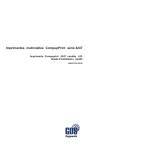
Link público atualizado
O link público para o seu chat foi atualizado.